
Kodi (dříve XBMC) je bezplatný multiplatformní přehrávač médií a centrum zábavy s otevřeným zdrojovým kódem, který vám umožňuje organizovat a přehrávat streamovaná média, jako jsou videa, podcasty, hudba, z internetu a místního a síťového úložiště.
Funkčnost Kodi můžete vylepšit instalací nových doplňků a vzhledů z oficiálního úložiště Kodi a neoficiálních úložišť třetích stran.
V tomto tutoriálu vás provedeme instalací Kodion Ubuntu 18.04. Stejné pokyny platí pro Ubuntu 16.04 a jakoukoli jinou distribuci založenou na Ubuntu, včetně Kubuntu, Linux Mint a Elementary OS.
Předpoklady #
Než budete pokračovat v tomto tutoriálu, ujistěte se, že jste přihlášeni jako uživatel s právy sudo.
Instalace Kodi na Ubuntu #
Verze Kodi zahrnutá v repozitářích Ubuntu vždy zaostává za nejnovější realizací Kodi. V době psaní tohoto článku je nejnovější stabilní verzí Kodi verze 17 Krypton.
Nainstalujeme Kodi 17 z jejich oficiálních úložišť. Nevyžaduje žádné technické znalosti a instalace a konfigurace serveru médií by vám neměla zabrat více než 10 minut.
Chcete-li nainstalovat Kodi do systému Ubuntu, postupujte podle následujících kroků:
-
Začněte aktualizací seznamu balíčků a nainstalujte závislosti zadáním:
sudo apt updatesudo apt install software-properties-common apt-transport-https -
Přidejte úložiště Kodi APT do seznamu softwarových úložišť vašeho systému vydáním:
sudo add-apt-repository ppa:team-xbmc/ppaPo zobrazení výzvy stiskněte
Enterpokračovat:Official Team Kodi stable releases More info: https://launchpad.net/~team-xbmc/+archive/ubuntu/ppa Press [ENTER] to continue or Ctrl-c to cancel adding it -
Jakmile je úložiště Kodi povoleno, aktualizujte
aptseznam balíčků a nainstalujte nejnovější verzi Kodi pomocí:sudo apt updatesudo apt install kodi
A je to! V tomto okamžiku jste úspěšně nainstalovali Kodi na svůj systém Ubuntu 18.04.
Spuštění Kodi #
Nyní, když je na vašem systému Ubuntu nainstalován Kodi, můžete jej spustit buď z příkazového řádku zadáním kodi nebo kliknutím na ikonu Kodi (Activities -> Kodi ):
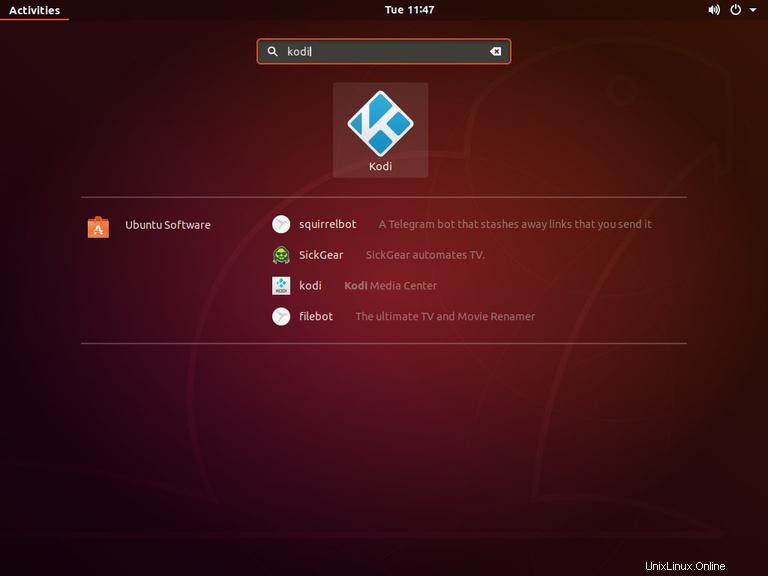
Při prvním spuštění Kodi se zobrazí okno podobné následujícímu:
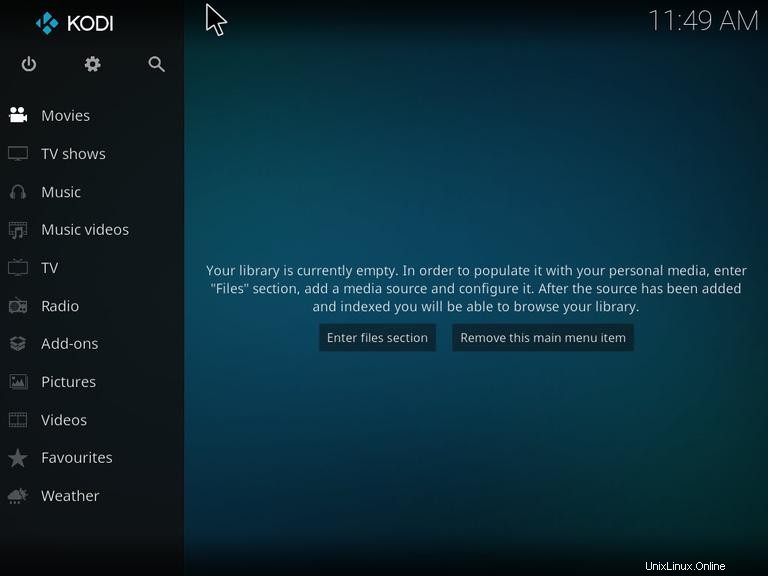
Odtud můžete začít přizpůsobovat svou instanci Kodi instalací nových doplňků a přidáním knihoven médií.
Chcete-li Kodi ukončit, klikněte na tlačítko „vypnout“ vlevo nahoře nebo stiskněte CTRL+END .
Aktualizace Kodi #
Po vydání nové verze můžete balíček Kodi aktualizovat prostřednictvím standardního nástroje Aktualizace softwaru pro stolní počítače nebo spuštěním následujících příkazů v terminálu:
sudo apt updatesudo apt upgrade
Odinstalace Kodi #
Pokud chcete odinstalovat Kodi, jednoduše odeberte nainstalovaný balíček a deaktivujte úložiště pomocí následujícího příkazu:
sudo apt remove --auto-remove kodisudo add-apt-repository --remove ppa:team-xbmc/ppa
Poté odeberte konfigurační adresář Kodi zadáním:
rm -r ~/.kodi/